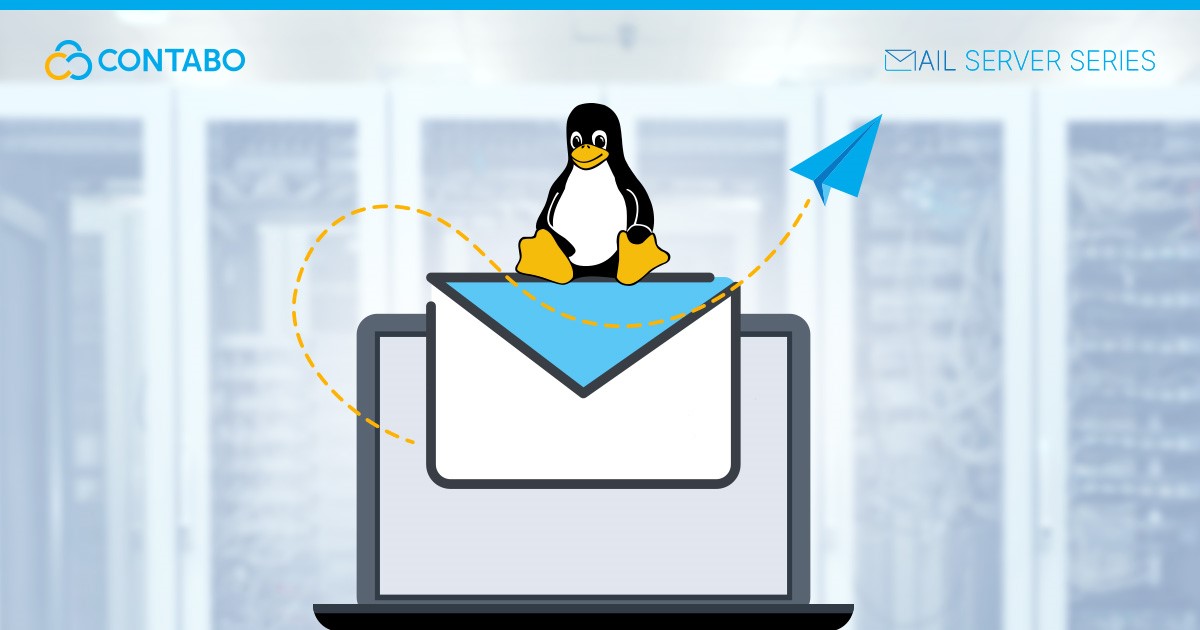
Mailcow ist eine Open-Source-Server-Lösung, die für Docker entwickelt wurde, die das Einrichten von E-Mail-Diensten unter Linux vereinfacht. Es integriert wichtige Komponenten wie einen Mailtransfer-Agenten, einen Webmail-Client, und Sicherheitsfunktionen in einem System, was es ideal für diejenigen, die einen einfachen und robusten E-Mail-Server suchen. Beginnen wir mit dem Einrichten Ihres eigenen Mailservers mit Mailcow!
Warum Mailcow für E-Mail-Server unter Linux wählen
Mailcows Open-Source-Framework sorgt für regelmäßige Updates und Sicherheitsverbesserungen. Seine Docker-Kompatibilität erleichtert die Installation und das Management in verschiedenen Linux-Distributionen. Die Plattform ist benutzerfreundlich und verfügt über eine web-basierte Schnittstelle für einfache Konfiguration und Wartung. Diese Kombination aus Zugänglichkeit, Sicherheit und Benutzerfreundlichkeit macht Mailcow zu einer bevorzugten Wahl für die Einrichtung eines zuverlässigen E-Mail-Servers unter Linux.
Mailcow verstehen
Mailcow Features
Mailcow zeichnet sich durch eine umfassende E-Mail-Server-Lösung aus, die eine Kombination von Funktionen bietet, die sowohl Anfängern als auch erfahrenen Systemadministratoren dienen. Diese Funktionen und ihre Vorteile zu verstehen, ist der Schlüssel zu schätzen, was Mailcow zu einer bevorzugten Wahl für den Einsatz von E-Mail-Server macht.
- Integrated Suite of Tools: Mailcow bündelt eine Reihe von wichtigen E-Mail-Diensten und Tools. Dazu gehören ein Mail-Transfer-Agent (MTA), ein IMAP/POP3-Server, ein Webmail-Client sowie Anti-Spam und Anti-Virus-Mechanismen. Diese Integration vereinfacht die Verwaltung von E-Mail-Diensten und bietet eine Lösung aus einer Hand für alle E-Mail-Anforderungen.
- Benutzerfreundliche Schnittstelle: Die Software kommt mit SOGo, einer webbasierten Schnittstelle, die die Verwaltung von E-Mail-Konten, Domains und Servereinstellungen vereinfacht. Diese Benutzeroberfläche ist intuitiv und zugänglich, so dass es Benutzern aller Fähigkeitsstufen leicht ist, ihren E-Mail-Server effektiv zu verwalten.
- Sicherheit und Datenschutz: Mailcow legt großen Wert auf Sicherheit. Es beinhaltet eingebaute Funktionen wie SSL/TLS-Verschlüsselung, Spam-Filterung und Virenscannen und stellt sicher, dass Ihre E-Mail-Kommunikation sicher und privat ist. Regelmäßige Aktualisierungen durch die Open-Source-Community bedeuten auch, dass der Server vor den neuesten Sicherheitslücken geschützt bleibt.
Vorteile von Mailcow
- Docker Kompatibilität: Docker Containerisation ermöglicht eine einfache Bereitstellung und Skalierbarkeit. Durch das Ausführen von Mailcow innerhalb von Docker Containern wird eine konsistente und isolierte Umgebung sichergestellt, die Konflikte mit anderen Systemkomponenten reduziert und Updates und Wartung vereinfacht.
- Anpassung und Flexibilität: Während Mailcow mit sinnvollen Standardeinstellungen arbeitet, bietet es auch umfangreiche Anpassungsmöglichkeiten. Administratoren können verschiedene Einstellungen anpassen, um den Server an bestimmte Anforderungen anzupassen und bieten so Flexibilität, die oft in komplexen Setups benötigt wird.
- Aktive Community Support: Mailcow profitiert von einer dynamischen Community von Entwicklern und Nutzern. Diese Gemeinschaft trägt zu kontinuierlichen Verbesserungen bei, bietet Unterstützung und entwickelt zusätzliche Funktionen und Plugins, die die allgemeine Funktionalität von Mailcow verbessern.
- Cost-Effective: Mailcow präsentiert als kostenlose und Open-Source-Lösung eine kostengünstige Alternative zu kommerziellen E-Mail-Servern, ohne Kompromisse bei Funktionen oder Leistungen. Das macht ihn besonders attraktiv für kleine und mittlere Unternehmen und einzelne Nutzer.
Zusammenfassend zusammengefasst ist die Kombination aus einer integrierten Sammlung von Werkzeugen, benutzerfreundlicher Verwaltung, robusten Sicherheitsfunktionen, Docker-Kompatibilität Anpassungsoptionen, aktiver Community-Support und Kosteneffizienz machen es zu einer leistungsstarken und vielseitigen Wahl für alle, die einen E-Mail-Server unter Linux einsetzen möchten.
Mailcow-Anforderungen
Vor dem Eintauchen in die Installation von Mailcow ist es von entscheidender Bedeutung, die notwendigen Hardware- und Softwarekomponenten zu verstehen und vorzubereiten sowie Ihren Linux-Server korrekt einzurichten. Dieses Kapitel führt Sie durch diese Voraussetzungen, um einen reibungslosen und erfolgreichen Mailcow-Einsatz zu gewährleisten.
Hardwareanforderungen
- Prozessor: Ein Minimum an Dual-Core-CPU wird für die grundlegende Mailcow-Funktionalität empfohlen. Für einen höheren E-Mail-Verkehr ist eine Vierkern-CPU oder besser ratsam.
- Speicher: Mindestens 2 GB RAM sind erforderlich. Für eine optimale Performance, insbesondere in Umgebungen mit mehreren Benutzern oder hohen E-Mail-Volumen, werden 4 GB oder mehr bevorzugt.
- Speicher: Mindestens 20 GB Speicherplatz sind erforderlich. Unter Berücksichtigung von E-Mail-Daten und Backups werden 50 GB oder mehr für eine langfristige Nutzung empfohlen.
- Netzwerk: Eine stabile Internetverbindung mit einer statischen IP-Adresse ist ideal für den nahtlosen E-Mail-Serverbetrieb.
Software-Anforderungen
- Linux Distribution: Mailcow ist kompatibel mit den modernsten Linux-Distributionen. Debian und Ubuntu werden häufig aufgrund ihrer weit verbreiteten Verwendung und Kompatibilität empfohlen.
- Docker und Docker Compose: Da Mailcow in Docker Containern läuft, stellen Sie sicher, dass Docker und Docker Compose auf Ihrer Linux-Distribution verfügbar sind.
- SSL/TLS-Zertifikat: Für eine sichere E-Mail-Kommunikation ist ein SSL/TLS-Zertifikat erforderlich. Sie können dies von einer Zertifizierungsstelle (CA) erhalten oder lassen Sie uns für ein kostenloses Zertifikat verschlüsseln.
Mailcow wird installiert
Dieses Kapitel enthält eine detaillierte Anleitung zur Installation von Mailcow auf Debian 11, einschließlich der DNS-Einstellungen. Es ist wichtig, diese Schritte sorgfältig zu verfolgen, um eine erfolgreiche Installation zu gewährleisten.
Vollständige Schritt-für-Schritt Installationsanleitung zu Debian 11
Das System wird vorbereitet
Update System Packages:
sudo apt update
sudo apt upgradeInstalliere benötigte Abhängigkeiten:
sudo apt install curl gitInstallation von Docker und Docker Compose
Docker installieren:
curl -fsSL https://get.docker.com -o get-docker.sh
sudo sh get-docker.shDocker Compose installieren:
sudo curl -L "https://github.com/docker/compose/releases/download/1.29.2/docker-compose-$(uname -s)-$(uname -m)" -o /usr/local/bin/docker-compose
sudo chmod +x /usr/local/bin/docker-compose Konfiguration der DNS-Einstellungen
Konfigurieren Sie vor der Installation von Mailcow die DNS-Einstellungen für Ihre Domain. Das vollständige und detaillierte DNS-Setup finden Sie in der offiziellen Dokumentation von Mailcow.
- Setzen Sie einen Eintrag: Zeigen Sie Ihre Domain (z.B. mail.example.com) auf die IP-Adresse des Servers.
- MX Record: Legen Sie einen MX-Eintrag für Ihre Domain fest, der auf Ihren Mailcow Server zeigt (z.B. mail.example.com).
- SPF Record: Erstellen Sie einen SPF Datensatz, um E-Mail-Spoofing zu verhindern (z.B. v=spf1 mx ~all).
- DKIM und DMARC: Diese werden nach der Installation in Mailcom konfiguriert.
Mailcow wird installiert
Klone das Mailcow Repository:
git clone https://github.com/mailcow/mailcow-dockerized
cd mailcow-dockerizedKonfigurationsdatei generieren:
./generate_config.shWenn Sie aufgefordert werden, geben Sie Ihre Domain ein (z.B. mail.example.com).
Mailcow starten:
sudo docker-compose up -dInstallation wird überprüft
Überprüfen Sie, ob alle Container laufen:
sudo docker-compose ps Initiale Einstellungen
Nach der Installation müssen Sie die erste Konfiguration ausführen:
Zugriff auf Mailcow UI: Öffnen Sie einen Webbrowser und gehen Sie zu https://mail.example.com. Sie werden von der Mailcow Benutzeroberfläche begrüßt.
Anmelden im Admin-Panel:
Standardanmeldeinformationen sind normalerweise Admin für Benutzername und moohoo für Passwort.
Change Admin Password:
Gehen Sie zu »Konfiguration« -> »Mail-Setup« und ändern Sie das Admin-Passwort.
DKIM und DMARC konfigurieren:
In Mailcow UI navigieren Sie zu ‚Konfiguration‘ -> ‘ARC/DKIM-Schlüsseln’.
Generieren Sie einen neuen Schlüssel und fügen Sie den DKIM-Eintrag zu Ihren DNS-Einstellungen hinzu.
Für DMARC fügen Sie einen DMARC TXT Eintrag in Ihren DNS-Einstellungen ein (z.B. v=DMARC1; p=none; rua=mailto:[email protected]).
Create Mailboxes:
Verwenden Sie das Mailcow UI, um nach Bedarf Benutzermailboxen zu erstellen.
Test E-Mail Funktion:
Senden und Empfangen von Test-E-Mails, um sicherzustellen, dass alles richtig funktioniert.
Mailcow konfigurieren
Sobald Mailcow installiert ist, ist der nächste Schritt die Konfiguration für Ihre spezifischen Bedürfnisse. Dieses Kapitel konzentriert sich auf die Einrichtung von Domains und Postfächern, die für die Personalisierung und Bedienung Ihres E-Mail-Servers von entscheidender Bedeutung sind.
Domains einrichten
Um mit dem Senden und Empfangen von E-Mails zu beginnen, müssen Sie Ihre Domain(en) Mailcow hinzufügen. So kann man es machen:
Zugriff auf Mailcow UI: Navigieren Sie zu Ihrer Mailcow UI, indem Sie https://mail.example.com in Ihrem Webbrowser eingeben.
Anmelden: Benutzen Sie Ihre Admin-Anmeldeinformationen, um sich anzumelden.
Navigiere zur Domain-Sektion:
In der Mailcow Benutzeroberfläche gehen Sie auf die Registerkarte „Konfiguration“.
Unter ‚Mail setup‘ wählen Sie ‚Domains‘.
Neue Domain hinzufügen:
Klicken Sie auf ‚Domain hinzufügen‘.
Geben Sie Ihren Domainnamen ein (z. B. Beispiel.com).
Konfigurieren Sie zusätzliche Einstellungen wie Quote, Backup MX und Active nach Ihren Anforderungen.
Änderungen speichern: Klicken Sie auf „Domain hinzufügen“, um die Konfiguration zu speichern.
Domain überprüfen:
Stellen Sie sicher, dass Ihre DNS-Einstellungen korrekt auf Ihren Mailcow-Server verweisen (wie im vorherigen Kapitel konfiguriert).
Mailcow kann einige Überprüfungen durchführen, um Domain-Besitz zu überprüfen.
Mailboxen einrichten
Nach dem Hinzufügen Ihrer Domain ist der nächste Schritt die Erstellung von Postfächern für einzelne Benutzer oder Zwecke.
Navigiere zum Mailbox-Abschnitt:
Wählen Sie unter der Registerkarte „Mailboxen“ die Option „Mailboxen“.
Erstellen Sie ein neues Postfach:
Klicken Sie auf ‚Mailbox hinzufügen‘.
Füllen Sie die erforderlichen Details aus:
Lokaler Teil: Der Teil der E-Mail vor dem @ (z.B. Benutzer für [email protected]).
Domain: Wählen Sie die Domain aus, die Sie zuvor hinzugefügt haben.
Passwort: Legen Sie ein starkes Passwort für die Mailbox fest.
Vollständiger Name: Der Name des Benutzers oder Zweck der Mailbox.
Kontingent: Legen Sie das Speicherlimit für das Postfach fest.
Speichern Sie das Postfach: Klicken Sie auf ‚Postfach hinzufügen‘, um das Postfach zu erstellen.
Wiederholen für zusätzliche Postfächer: Folgen Sie den gleichen Schritten, um weitere Postfächer zu erstellen.
Zugriff auf Postfächer:
Benutzer können über das Webmail-Interface auf ihre Mailboxen zugreifen oder ihren E-Mail-Client mit den neu erstellten E-Mail-Zugangsdaten konfigurieren.
Test:
Es ist wichtig, die neuen Postfächer durch das Senden und Empfangen von E-Mails zu testen, um sicherzustellen, dass alles richtig funktioniert.
Mit diesen Schritten haben Sie erfolgreich Domains und Postfächer in Mailbox konfiguriert. Diese Konfiguration ist das Herzstück Ihres E-Mail-Servers, der es Ihnen und anderen ermöglicht, diese für die tägliche E-Mail-Kommunikation zu verwenden. Denken Sie daran, diese Einstellungen regelmäßig zu überprüfen und zu aktualisieren, sobald sich Ihre Bedürfnisse entwickeln.
Fazit
Rückmeldung zum Einrichten von Mailcow
Wir haben eine umfassende Reise bei der Einrichtung von Mailcow als E-Mail-Server auf einer Linux-Plattform gemacht, insbesondere Debian 11. Diese Anleitung hat dich durch verschiedene kritische Phasen geführt:
- Verstehen von Mailcow: Wir begannen mit der Erforschung der Funktionen und Vorteile von Mailcow, mit der Hervorhebung seiner benutzerfreundlichen Schnittstelle, robusten Sicherheitsmaßnahmen und Docker-Kompatibilität.
- Voraussetzungen: Wir haben dann die Voraussetzungen einschließlich der benötigten Hard- und Software übernommen und wichtige Schritte zur Vorbereitung Ihres Linux-Servers auf Mailcow Installation.
- Mailcowinstallieren: Die Anleitung für Schritt-für-Schritt enthält detaillierte Anweisungen zur Installation von Mailcow auf Debian 11, einschließlich der DNS-Konfiguration und der ersten Einrichtung.
- Konfigurieren von Mailcow: Wir haben diskutiert, wie man Domains hinzufügen und Mailboxen anlegen kann, die der Schlüssel für die Bedienung Ihres Mailcow E-Mail-Servers sind.
Best Practices
Während Sie Ihren Mailcow Server weiterhin verwalten und nutzen, beachten Sie die folgenden Best Practices, um seine optimale Leistung und Sicherheit zu gewährleisten:
- Regelmäßige Updates: Bleiben Sie über Updates für Mailcow, Docker, und Ihre Linux-Distribution, um sicherzustellen, dass Sie über die neuesten Funktionen und Sicherheits-Patches verfügen.
- Backup regelmäßig: Implementierung einer regulären Backup-Strategie für Ihren Mailcow Server. Dies beinhaltet sowohl die E-Mail-Daten als auch die Mailcow-Konfiguration.
- Server Performanceüberwachen : Behalten Sie ein Auge auf Server-Ressourcen wie CPU, Speicher und Festplattenverbrauch. Passen Sie Ihre Hardware-Ressourcen an, wenn Ihr E-Mail-Volumen und Ihre Benutzerbasis wachsen.
- Sicher Zugriff: Verwenden Sie starke, eindeutige Passwörter für alle Konten. Betrachten Sie die Einführung einer Zwei-Faktor-Authentifizierung (2FA) für zusätzliche Sicherheit.
- Bleiben Sie informiert: Treten Sie der Mailcow Community oder Foren bei. Ein Aufenthalt in Verbindung mit anderen Benutzern und Entwicklern kann wertvolle Einblicke und rechtzeitige Unterstützung bieten.
- Überprüfe E-Mail-Protokolle: Überprüfe regelmäßig E-Mail-Protokolle auf ungewöhnliche Aktivitäten oder Fehler. Dies kann zur Früherkennung von Problemen oder möglichen Sicherheitsverletzungen beitragen.
- Benutzererziehen: Wenn Sie Benutzer auf Ihrem Server haben, informieren Sie sie über die besten E-Mail-Praktiken, wie die Identifizierung von Phishing-Versuchen und die Verwaltung von Spam.
- Plan für Skalierbarkeit: Je nach Bedarf können Sie Ihre Mailcow Einstellungen skalieren. Dies kann bedeuten, mehr Speicher hinzuzufügen, die Docker-Konfigurationen zu optimieren oder sogar auf einen leistungsfähigeren Server zu migrieren.
Wenn Sie diese Schritte und Best Practices befolgen, haben Sie sich mit dem Wissen ausgestattet, einen Mailcow E-Mail-Server erfolgreich zu verwalten. Dieses Setup bietet Ihnen nicht nur die Kontrolle über Ihre E-Mail-Kommunikation, sondern bietet auch eine robuste sichere und flexible Plattform, zugeschnitten auf Ihre spezifischen Bedürfnisse.